Immagina di poter portare Windows 11 o Windows 10 sempre in tasca, pronto da avviare su qualunque computer compatibile. Non parliamo di un semplice disco d’installazione o di un supporto di ripristino, ma di una vera copia completa del sistema operativo, funzionante al 100%, pronta per essere usata ovunque. Basta collegare un SSD esterno e in pochi secondi ti ritrovi davanti al tuo ambiente di lavoro, con programmi, file e impostazioni già configurati.
Negli ultimi anni questa possibilità è diventata sempre più utile, sia per chi lavora nel settore IT sia per chi vuole avere una soluzione di emergenza a portata di mano. Con un po’ di pazienza e un software gratuito come WinToUSB, puoi trasformare un normale disco esterno in un sistema operativo portatile.
Perché avere un SSD con Windows sempre pronto
Un’ancora di salvezza in caso di emergenza
Se un computer non si avvia o Windows è corrotto, avere un sistema operativo portatile significa poter ripartire subito. Colleghi l’SSD, fai il boot dalla porta USB e puoi accedere a tutti i file presenti sul disco interno, copiarli, metterli al sicuro e provare anche qualche intervento di riparazione. È come avere sempre con sé un kit di pronto soccorso digitale.
Protezione della privacy sui computer condivisi
In scuole, biblioteche, uffici o laboratori, spesso si usano computer condivisi dove non è sicuro inserire dati personali o credenziali. Con un Windows portatile avviabile, invece, utilizzi il tuo sistema privato, con le tue impostazioni e i tuoi programmi. Quando spegni il computer e rimuovi l’SSD, non resta nessuna traccia delle tue attività.
Provare Windows 11 senza toccare il sistema principale
Se non sei ancora passato a Windows 11 ma vuoi capire come funziona, puoi installarlo su un SSD esterno e provarlo senza toccare nulla sul tuo computer. In questo modo puoi verificare la compatibilità dei driver, testare le tue applicazioni e decidere se fare l’aggiornamento definitivo in tutta sicurezza.
Un ambiente di sviluppo e testing sempre a disposizione
Chi sviluppa software o lavora con più versioni di Windows può creare installazioni multiple, ognuna configurata per scopi diversi. Non servono partizioni complicate né macchine virtuali lente: con un SSD avviabile si sfrutta l’hardware reale, senza limitazioni. Perfetto per chi deve fare test su diversi PC senza reinstallare ogni volta il sistema.
Usare Windows completo anche su PC aziendali limitati
Molte aziende bloccano l’installazione di programmi personali per motivi di sicurezza. Un SSD avviabile risolve il problema: basta collegarlo, avviare Windows esterno e lavorare nel tuo ambiente privato senza modificare nulla sul computer aziendale.
Come creare un SSD avviabile con Windows
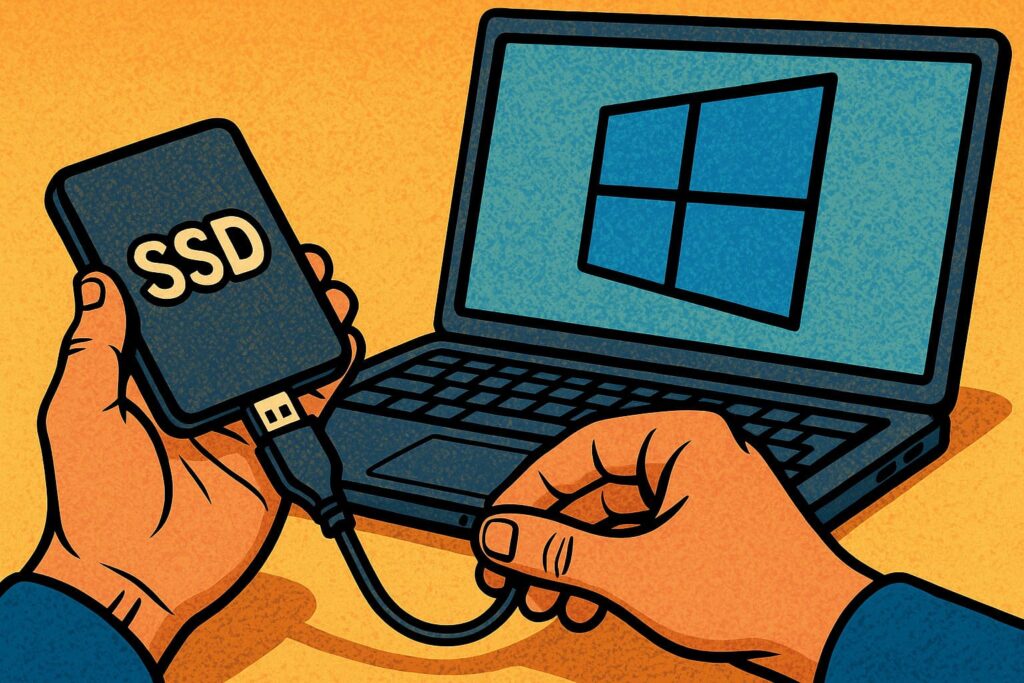
Per realizzare un Windows portatile, uno degli strumenti più semplici e affidabili è WinToUSB, un software gratuito che fa quasi tutto in automatico.
- Scarica WinToUSB dal sito ufficiale e installalo sul tuo computer.
- Collega l’SSD esterno che vuoi utilizzare: meglio un modello veloce, come un Samsung T9 o simili, per garantire buone prestazioni.
- Scegli il tipo di installazione: puoi partire da zero, usando un file ISO ufficiale di Windows, oppure clonare il tuo sistema attuale per avere un duplicato perfetto del computer che usi ogni giorno.
- Imposta lo schema di partizionamento: l’opzione consigliata è GPT, che supporta più partizioni e gestisce dischi di grandi dimensioni.
- Avvia la procedura: WinToUSB formatterà il disco, installerà Windows e renderà l’SSD avviabile.
Quando tutto è pronto, per usare il tuo Windows portatile basta:
- collegare l’SSD a un computer compatibile
- accendere il PC e accedere al menu di boot (di solito con F12, F8 o ESC)
- selezionare il disco esterno e lasciare che Windows si avvii come se fosse installato localmente.
Prestazioni e consigli finali
Con un SSD USB 3.1 o superiore, le prestazioni sono sorprendentemente buone. L’avvio del sistema è rapido, le applicazioni rispondono in modo fluido e puoi persino dividere il disco in due partizioni: una per Windows e una per i dati. Così potrai avere un unico dispositivo che funge sia da sistema operativo portatile sia da archivio esterno.
Avere Windows sempre in tasca significa essere pronti a tutto: emergenze, test, lavoro remoto, sviluppo software o semplicemente curiosità. In pochi passaggi puoi trasformare un semplice SSD in un ambiente completo e personalizzato, sempre pronto all’uso.
